Kaip gauti ištrintus „Facebook“ pranešimus „Android“
„Facebook Messenger“ yra programa, kuri yrarasti beveik kiekvieno mobiliajame telefone. Tai tapo neatsiejama mūsų bendravimo dalimi, nes ji yra greitesnė ir patogesnė platforma susisiekti su savo artimaisiais ar net biuro kolegomis ar viršininkais. Kiekvieną dieną keičiamės šimtais pranešimų. per šią programą - vieni gali būti asmeninės žinutės, kiti - diskusijos, susijusios su darbu. Kiekvienas iš pokalbių yra reikšmingas savo prasme. Taigi, jei netyčia ištrinsite šias „Facebook“ žinutes iš savo telefono, galite prarasti daug svarbių dalykų. Taigi, labai svarbu, kad galėtumėte atkurti tuos pranešimus, ir mes jums paaiškinsime, kaip atkurti ištrintus „Facebook“ pranešimus „Android“ trim paprastais būdais.
- 1 būdas: kaip gauti ištrintus „Facebook“ pranešimus iš „Android“ telefono atminties?
- 2 būdas: Kaip archyvuoti „Facebook“ žinutes „Android“ ir vėliau atkurti „Facebook Messenger“?
- 3 būdas: kaip atkurti ištrintus „Facebook“ pranešimus naudojant „Android“ iš atsisiųsto „Facebook“ archyvo?
1 būdas: kaip gauti ištrintus „Facebook“ pranešimus iš „Android“ telefono atminties?
Nepanikuokite, jei turite visą savo „Facebook“pranešimai ištrinti iš „Android“ telefono, nes jūsų telefono atmintyje vis dar yra jo kopija. Taigi, jūs galite lengvai juos susigrąžinti. Štai taip: 1 veiksmas: atsisiųskite bet kurį failų naršyklę į savo „Android“ telefoną, jei jo tokio nėra. Galite atsisiųsti ir įdiegti „ES Explorer“, kad galėtumėte ieškoti failų, esančių jūsų SD kortelėje.
Atidarykite programą arba tiesiogiai per savo telefone esantį integruotą failų naršyklę eikite į saugyklą / SD kortelę. Čia rasite „Android“ aplanką, kuriame yra visos su duomenimis susijusios programos.
1 veiksmas: įveskite aplanką ir pasirinkite aplanką „Data“

2 veiksmas: Duomenų aplanke bus daug aplankų, susijusių su įvairiomis programomis. Pasirinkite „com.Facebook.orca“, priklausančią „Facebook Messenger“, ir spustelėkite / bakstelėkite ją.

3 veiksmas: Dabar bakstelėkite aplanką „Cache“, kuriame rasite „fb_temp“ aplanką, kuriame yra susiję duomenų atsarginiai failai, automatiškai išsaugomi „FB Messenger“. Savo „fb_temp“ aplanką galite pasiekti atlikę tuos pačius veiksmus, kaip aprašyta aukščiau, jei telefoną prijungiate prie kompiuterio naudodami USB.

Šis failas užtikrins, kad gausite visus prarastus / ištrintus pranešimus „Facebook“.
2 būdas: Kaip archyvuoti „Facebook“ žinutes „Android“ ir vėliau atkurti „Facebook Messenger“?
Paprastas būdas apsaugoti „Facebook“pranešimus iš bet kokio būsimo netinkamo elgesio, pavyzdžiui, naikinimo, atlikdami paprastą žingsnį - iš anksto archyvuokite savo pranešimus. Archyvuodami pranešimus jie tampa patikimi. Štai kaip tai padaryti:
1 veiksmas: eikite į „Messenger“ programą ir atidarykite paskutinių pokalbių sąrašą. Slinkite žemyn iki kontakto, kurį norite archyvuoti, ir ilgai spauskite. Rodomas šis langas:
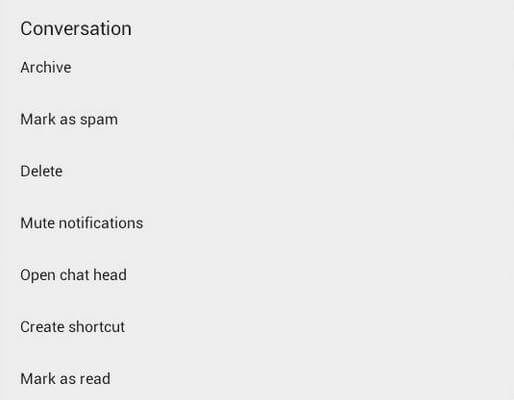
2 žingsnis: Dabar pasirinkite Archyvas ir pranešimas bus išsiųstas į archyvų sąrašą, kurį vėliau bus galima išarchyvuoti.
Dabar pažiūrėkime, kaip peržiūrėti archyvuotus pranešimus „Facebook Messenger Android“ ir atitinkamai atkurti.
„Facebook“ svetainėje:
a. Norėdami atidaryti naudodami „Facebook“ svetainę, prisijunkite prie savo paskyros naudodami facebook.com. Tada spustelėkite „Žinutės“ mygtuką „Facebook“ puslapio viršuje toje pačioje juostoje kaip ir jūsų profilio vardas.
b. Pranešimų lango apačioje spustelėkite „Žiūrėti viską„ Messenger “lange.
c. Viršutiniame kairiajame kampe yra krumpliaračio piktograma, skirta „Nustatymams“. Spustelėkite tai.
d. Pasirinkite „Archyvuotos gijos“
e. Dabar tiesiog pasirinkite savo gavėją ir nusiųskite tam asmeniui žinutę, kad išarchyvuotų tą kontaktą, ir jis vėl pasirodys nearchyvuotame sąraše.
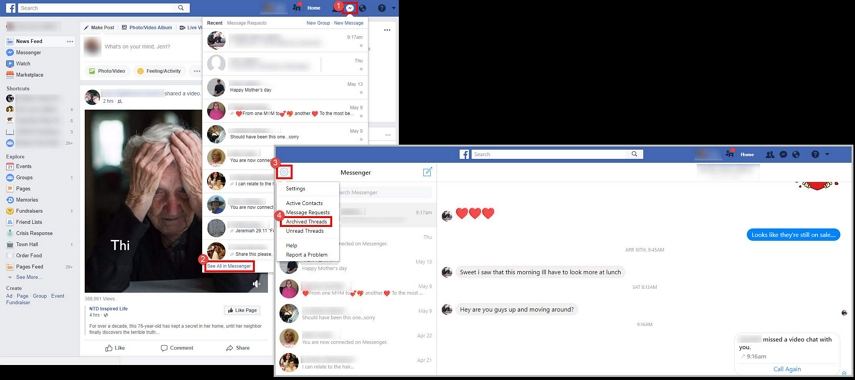
„Android Facebook Messenger“:
a. „Facebook“ programos vartotojams iš pradžių atidarykite „Facebook Messenger“ programą. Bakstelėkite namų piktogramą apatiniame kairiajame ekrano kampe.

b. Paspauskite ir palaikykite pokalbį ir palieskite „Archyvas“

c. Dabar, norėdami pamatyti archyvuotą pokalbį, bakstelėkite mėlyną pranešimo debesėlio piktogramą apatinėje dešinėje ekrano pusėje.

d. Įveskite gavėjo, kurio pokalbis yra archyvuojamas, vardą. Dabar tiesiog bakstelėkite pranešimą ir pradėkite kalbėtis, ir jūsų pranešimas bus automatiškai atkurtas nearchyvuotame sąraše.
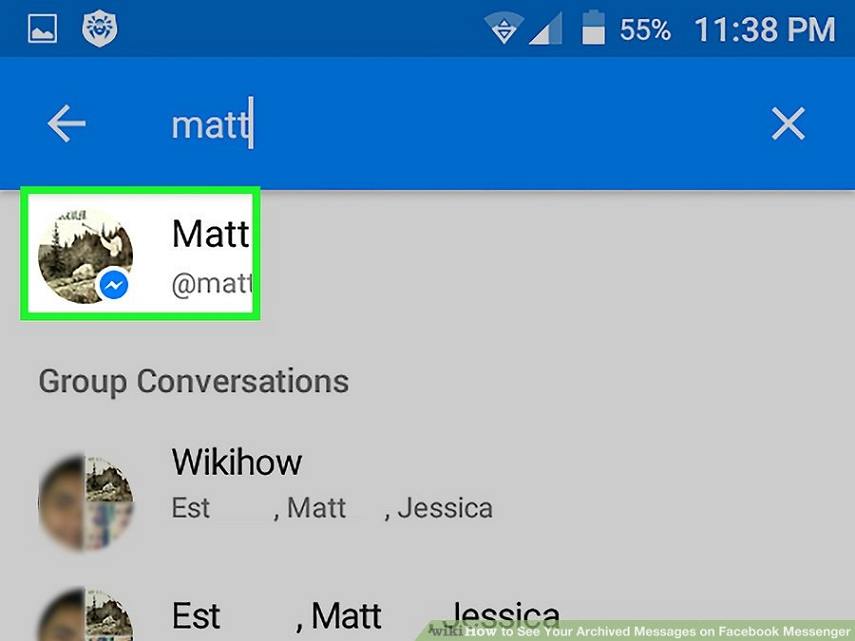
3 būdas: kaip atkurti ištrintus „Facebook“ pranešimus naudojant „Android“ iš atsisiųsto „Facebook“ archyvo?
Suarchyvavę savo pranešimus, jie yrasaugu, ir jūs galite geriau juos kontroliuoti. Jei norite sužinoti, kaip pamatyti archyvuotus pranešimus „Messenger“ programoje „Android“ ir nuspręsti juos atkurti ateityje, atlikite toliau nurodytus veiksmus:
1 veiksmas: iš pradžių prisijunkite prie „Facebook“ paskyros.
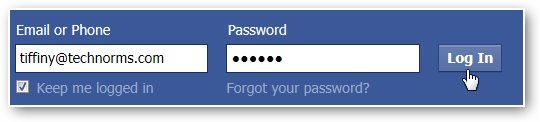
2 veiksmas: spustelėkite „Paskyros nustatymai“, kaip parodyta žemiau

3 veiksmas: puslapio apačioje spustelėkite „Atsisiųsti„ Facebook “duomenų kopiją“.

4 žingsnis: Čia galite pamatyti puslapį, kuriame galite atsisiųsti tai, ką anksčiau padarėte savo „Facebook“ paskyroje. Spustelėkite „Pradėti mano archyvą“, kaip parodyta žemiau.

5 žingsnis: Tada pasirodo langas „Prašyti mano atsisiuntimo“, kuriame nurodoma, kad reikės šiek tiek laiko surinkti jūsų „Facebook“ informaciją. Dar kartą spustelėkite „Pradėti mano archyvą“.

6 veiksmas: Tada pasirodo mažas dialogo langas su atsisiuntimo nuoroda apačioje. Spustelėkite nuorodą, kad atsisiųstumėte savo archyvą. Tai gali užtrukti daug laiko, apie 2–3 valandas, atsižvelgiant į suarchyvuotą informaciją / pranešimus.

7 veiksmas: prieš atsisiųsdami archyvą dar kartą įveskite slaptažodį.

8 žingsnis: Spustelėkite mygtuką „Atsisiųsti archyvą“, ir jis iškart bus atsisiųstas į savo kompiuterį.
Tada išpakuokite jį ir atidarykite failą pavadinimu Rodyklė. Spustelėkite failą „Messages“, jis įkels visus ankstesnius pranešimus.

Rekomendacija: https: //www.tenorshare.com / produktai / android-data-recovery.html yra neeilinė atkūrimo programa, skirta „Android“ vartotojams, kuria naudodamiesi galite lengvai atkurti prarastus failus (pranešimus, „Whatsapp“ pranešimus, nuotraukas, kontaktus ir kitus duomenis) bet kuriame „Android“ įrenginyje, tokiame kaip „Samsung“, LG, „Motorola“, „HTC“ ir kt. Taigi labai rekomenduojama naudoti šią atkūrimo sistemą tuo atveju, jei jums netinka minėtos trys sąlygos.









